在可能的情况下,要编辑字体,请以FontLab VI的本机格式打开其源文件。这样您就可以访问所有元素,例如字形注释,引脚,元素引用等。FontLab VI for Mac如何打开现有字体?今天小编要给大家分享三种FontLab VI 打开现有字体的图文教程,总有一种适合你!
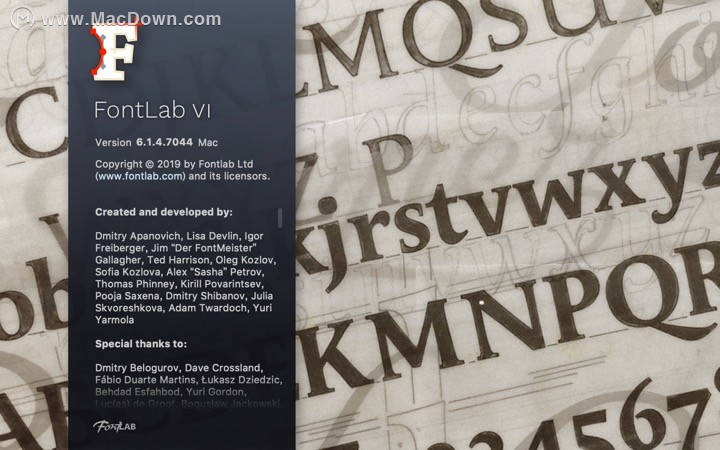
一、文件菜单
1、要打开标准的“打开文件”对话框,您可以在其中选择要打开的字体文件,然后选择文件>打开字体(CmdO)。通过此对话框,您可以一次打开多种字体,只要它们是已知的文件格式即可。选择一个或多个项目,然后单击好打开它们。您也可以在.zip文件中打开字体而不先展开它; 只需在对话框中选择.zip文件,FontLab就会为您解析它。
2、要打开已安装的字体,请使用文件>打开>已安装的字体。这将显示一个对话框,显示系统上安装的所有字体。您可以通过编写系统(仅显示特定脚本的字体)和/或使用“过滤器”编辑框(仅显示匹配的字体名称)的字体名称来过滤已安装字体的列表。选择一个或多个项目,然后单击好打开它们。用于字体预览的示例字符串显示在对话框的底部,可以在那里进行编辑。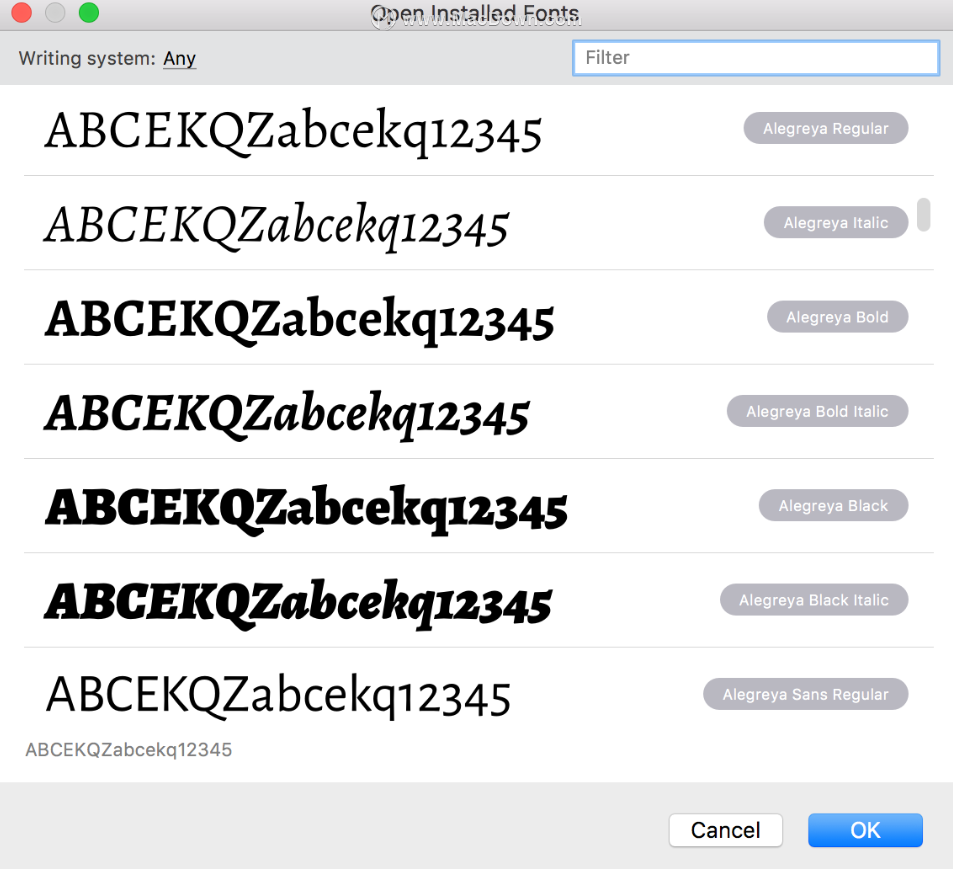
二、欢迎对话框
启动FontLab VI时出现欢迎对话框。您可以使用它来访问“打开文件”对话框,打开已安装的字体或最近打开的字体。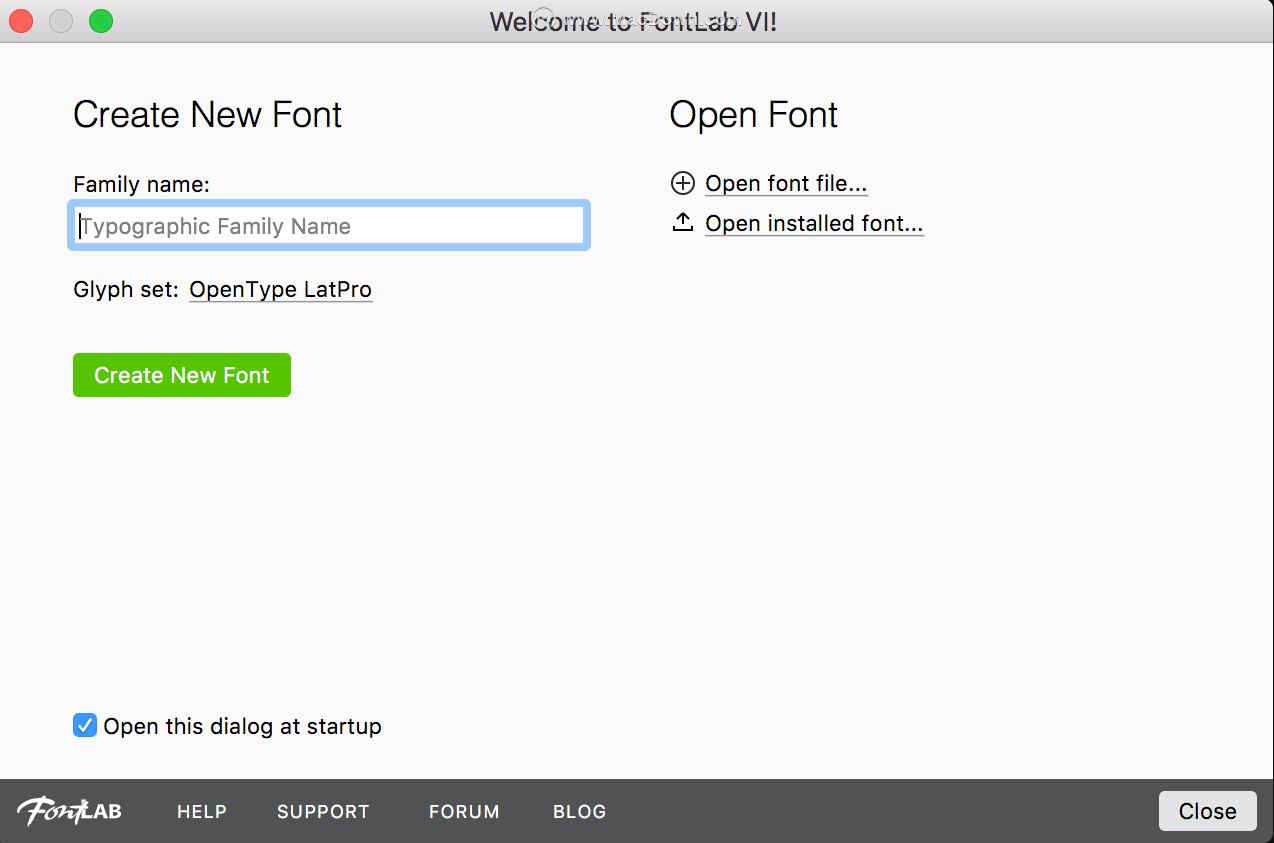
三、拖放
您可以通过将字体文件拖放到桌面上或Dock中的FontLab图标上来打开它们。无论FontLab是否正在运行,这都有效。如果它没有运行,它将启动,然后打开已删除的字体文件。和。一样文件菜单,您也可以通过拖放直接打开zip存档。没有必要扩展它们,FontLab将为您解析它们。
如果FontLab已在运行,您还可以通过将字体文件拖放到“ 字体”面板或任何打开的“ 字体窗口”,“ 字形窗口”或“草图板”来打开字体文件。
以上就是MacDown小编为您带来的FontLab VI 打开现有字体的图文教程,希望对大家有所帮助!想下载FontLab VI?单击FontLab VI for Mac(字体编辑器) v6.1.4.7044永久激活版即可!如果喜欢我们的MacDown网站,请把它分享给身边的朋友吧!小编也会持续为您带来更多的最新消息和优质推荐,敬请关注!

